Une énième faille de sécurité - importante - dans Flash a été découverte qui conduira cette fin de semaine à un nouveau correctif… qui ne manquera pas d'être pris en défaut. L'occasion peut-être de changer ses habitudes et de tester une navigation sans avoir Flash — ou presque — installé sur sa machine.
C'est une ritournelle bien connue, Flash reçoit des mises à jour de sécurité une ou deux fois par mois et ce planning est parfois bousculé et des sorties accélérées lorsque la gravité du problème découvert le commande.
Il y a quelques jours, YouTube a décidé d'inverser l'ordre de priorité entre Flash et le HTML5 lors de la présentation d'une vidéo aux navigateurs web récents. C'est désormais l'HTML5 qui a la primeur. Petit à petit il devient moins essentiel d'avoir Flash installé sur sa machine. Ce qui n'empêche pas, en fonction de ses habitudes de navigation, de tomber plus ou moins souvent sur un site ou une page qui le réclament absolument. Cela peut même être une obligation absurde lorsqu'après une vidéo ou une pub en Flash on tombe finalement sur un bête clip YouTube…
Enlever Flash c'est facile et ce n'est pas compliqué non plus de vivre sans, en l'appelant "au secours" lorsqu'un besoin temporaire se manifeste. Tentez donc pendant quelques jours une cure de navigation web dépourvue du module d'Adobe, ou presque.
Désinstallez Flash
Pour désinstaller proprement le panneau Flash de Préférences Système dans OS X, allez sur cette page d'Adobe et récupérez le désinstalleur adapté à votre version de système.
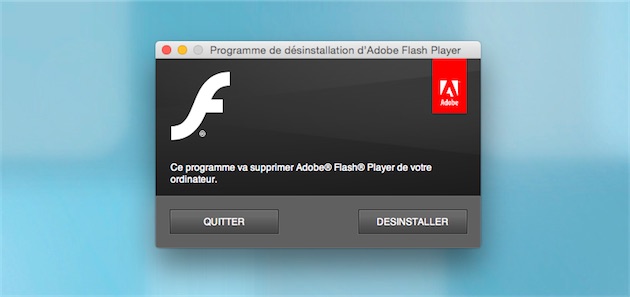
Maintenant, comment faire lorsqu'on arrive sur un site qui vous force à utiliser Flash ? Il suffit pour cela de garder Google Chrome dans son dossier Applications et de le solliciter lorsque nécessaire. Puisque le navigateur de Google embarque le module d'Adobe en son sein (où il est tenu à jour automatiquement), on peut cantonner Chrome dans ce rôle de grosse visionneuse de contenus Flash.
Pour rendre cette bascule entre Safari et Chrome moins fastidieuse il y a différentes méthodes. Les premières que nous vous proposons sont très simples et suffiront lorsque ce besoin ne se présente que très ponctuellement. Les suivantes sont d'une complexité très progressive (sinon très relative pour la première d'entre elles).
Besoins occasionnels
De temps à autre vous butez sur une page avec du Flash, par exemple une bande annonce sur AlloCiné ? Méthode toute bête : gardez Chrome en permanence dans votre Dock. Depuis Safari, faites glisser l'URL de la page sur l'icône de Chrome. Sitôt le contenu regardé, quittez Chrome et le tour est joué.
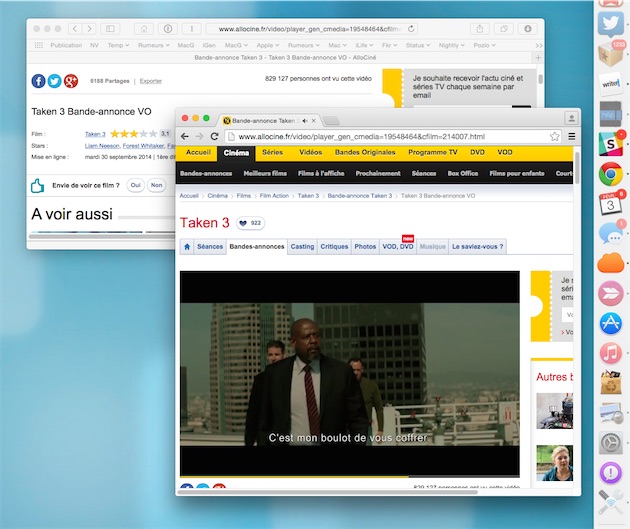
Autre solution du même acabit, utilisez la commande Ouvrir la page avec dans le menu Développement de Safari. Puis sélectionnez Chrome qui se lancera et ouvrira ladite page. Par défaut, ce menu est caché, alors pour l'afficher en permanence, allez dans les préférences de Safari, onglet Avancées et cochez tout en bas l'option Affichez le menu de Développement dans la barre des menus. Tentez sinon la modification de l'Agent d'utilisateur en déclarant votre Mac comme étant un iPad, cela peut servir aussi.
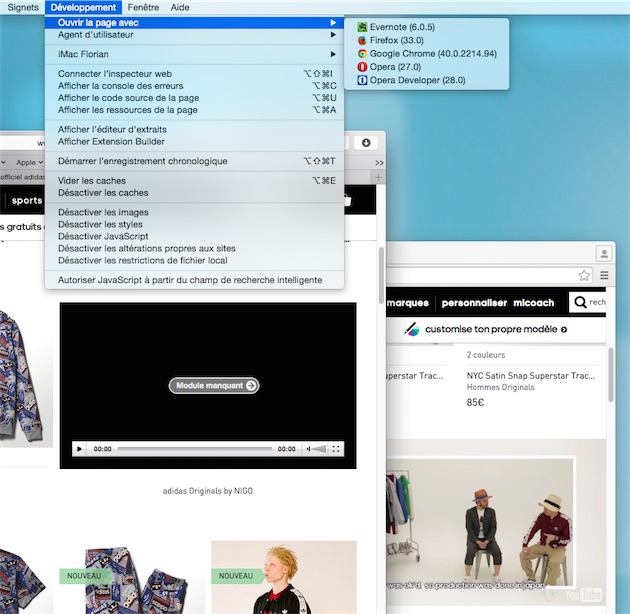
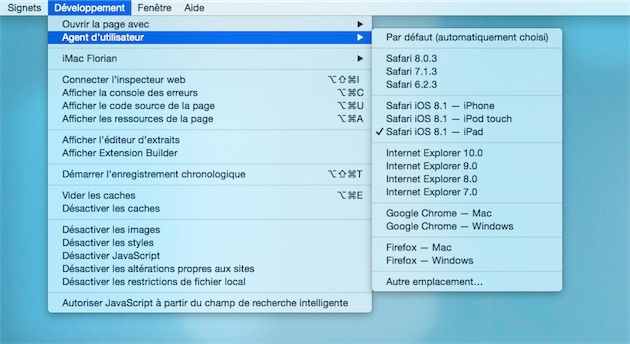
Il pourrait être plus pratique encore d'associer un raccourci clavier à l'élément Chrome dans ce menu Ouvrir la page avec. C'est tout à fait possible en allant dans les Préférences Système d'OS X et dans le panneau Clavier, onglet Raccourcis puis en sélectionnant Raccourcis de l'application dans la barre latérale. On créé ensuite un raccourci spécifique pour Safari, comme le montre la capture.
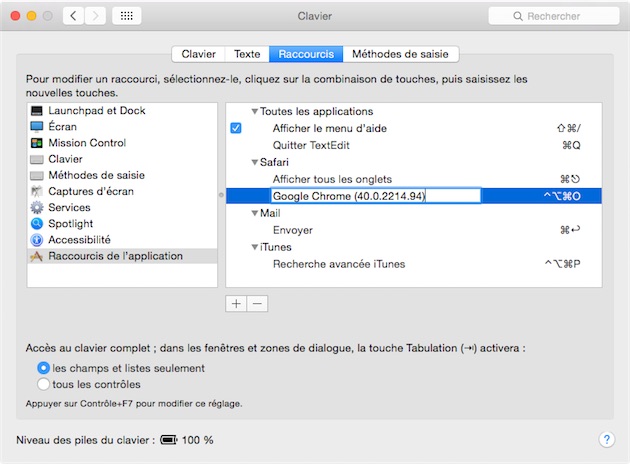
Mais il y a une grosse contrainte. Il faut inscrire dans le panneau de réglage l'intitulé exact du nom de l'application, c'est à dire "Chrome" accompagné de son numéro de version entre parenthèses. Le navigateur de Google évoluant souvent, il faudra refaire cette manipulation et adapter le numéro à chaque fois…
Besoins récurrents
Si le recours à Chrome est récurrent voire quotidien, mieux vaut se tourner vers un utilitaire ou, si vous êtes amateur, vers un script qui se déclenchera d'un simple raccourci-clavier.
Simple et gratuit, il y a Switch [1.1 - 713 Ko]. Vous définissez préalablement le navigateur de destination par défaut. Ensuite, juste un clic sur l'icône de Switch dans la barre des menus (pas besoin de dérouler son menu) va ouvrir, dans Chrome, la page qui vous bloque dans Safari.
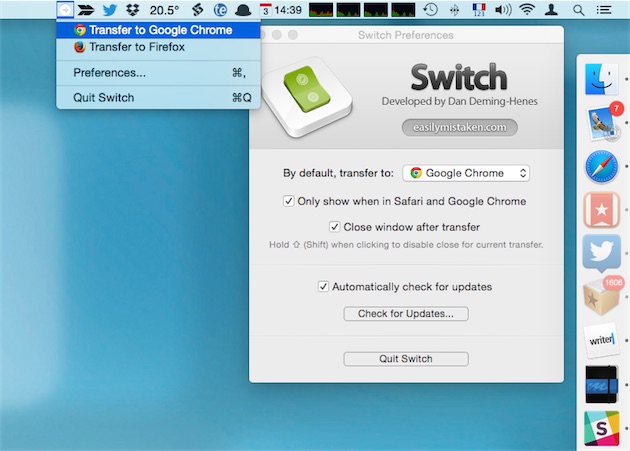
Deux autres options sont intéressantes dans Switch. D'abord, celle qui ferme automatiquement la page web dans Safari maintenant qu'elle est ouverte dans Chrome. Ensuite, celle qui masque l'icône de l'utilitaire dans la barre des menus aussi longtemps qu'un navigateur n'est pas à l'avant plan. Note : pour accéder aux Préférences du petit logiciel, faites un Ctrl + clic sur son icône dans la barre des menus.
[MàJ] : lire aussi Une extension Safari pour envoyer du Flash vers Chrome.
Lors d'un précédent article nous avions parlé de Browser Fairy [4,99 € sur le Mac App Store] qui va associer un navigateur en particulier à un site donné. Vous visitez souvent un ou deux sites très gourmands de Flash ? Un clic sur un bouton dans la barre d'outils de Safari les ouvrira dans Chrome. Malheureusement la solution n'est pas pour tous, la version en cours ne fonctionne pas encore avec Yosemite.

Enfin, pour les férus de scripts et de raccourcis claviers, il y a la solution d'un petit AppleScript que vous pouvez utiliser et à qui affecter un raccourci clavier pour le lancer plus vite encore (lire Astuce : ouvrir une page de Safari dans un autre navigateur [MàJ]).
Si vous avez depuis longtemps abandonné Flash, n'hésitez pas à signaler en commentaires quelles autres méthodes ou utilitaires vous utilisez lorsque la nécessité de lire de tels contenus se manifeste.











